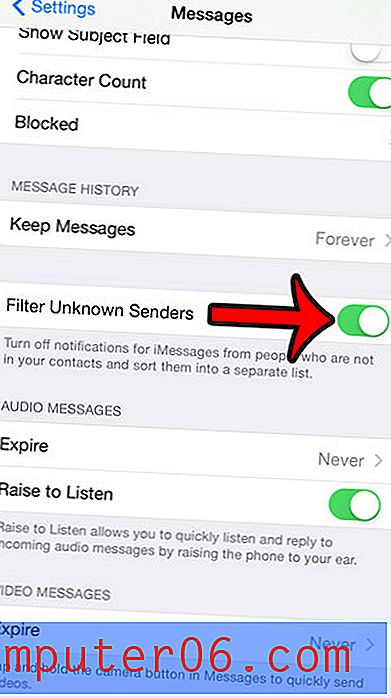Kā iztukšot izdzēstos vienumus, izejot no programmas Outlook 2013
Programmai Outlook 2013 ir daži noklusējuma iestatījumi, kas dažiem lietotājiem derēs, taču daudzi cilvēki, kas katru dienu izmanto programmu Outlook, galu galā atklāj, ka programmas uzvedībā ir kaut kas tāds, ko viņi vēlētos mainīt. Neatkarīgi no tā, vai ir jāmaina biežums, kādā programma Outlook 2013 pārbauda jaunus ziņojumus, vai jauna ziņojuma formāts tiek izmantots citam ziņojumam, ļoti iespējams, ka atradīsit iestatījumu, kuru vēlaties pielāgot.
Viens kontrolējamais vienums ir veids, kā programma Outlook apstrādā ziņojumus un objektus, kurus esat nosūtījis mapei Dzēstie vienumi. Jūs, iespējams, pamanījāt, ka šajā mapē joprojām karājas e-pasti vai kontaktpersonas, kuras, jūsuprāt, tika izdzēstas. ja vēlaties, lai programma Outlook 2013 automātiski izdzēsīs šos vienumus jūsu vietā, turpiniet lasīt zemāk, lai redzētu, kā jūs varat konfigurēt Outlook 2013 to darīt.
Tālāk ir norādīts, kā iztukšot mapi Dzēstie vienumi, aizverot programmu Outlook 2013 -
- Atveriet programmu Outlook 2013.
- Noklikšķiniet uz cilnes Fails .
- Noklikšķiniet uz pogas Opcijas .
- Noklikšķiniet uz cilnes Papildu .
- Atverot mapi, atzīmējiet izvēles rūtiņu pa kreisi no mapēm Tukši izdzēstie vienumi, izejot no programmas Outlook, pēc tam noklikšķiniet uz pogas Labi .
Šīs darbības tiek atkārtotas zemāk ar attēliem -
1. darbība: atveriet programmu Outlook 2013.
2. darbība: loga augšējā kreisajā stūrī noklikšķiniet uz cilnes Fails .

3. darbība: kolonnā loga kreisajā pusē noklikšķiniet uz pogas Opcijas . Tiks atvērts jauns logs ar nosaukumu Outlook opcijas .
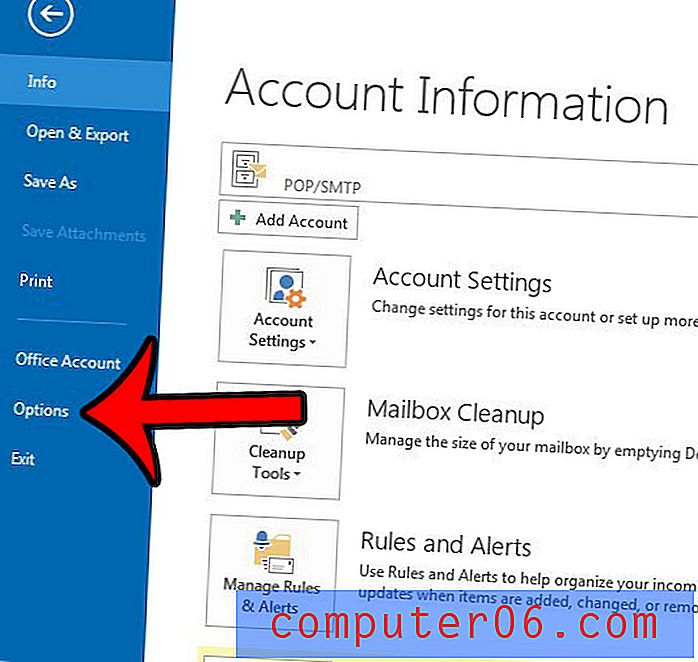
4. darbība: loga Outlook opcijas kreisajā kolonnā noklikšķiniet uz cilnes Papildu .
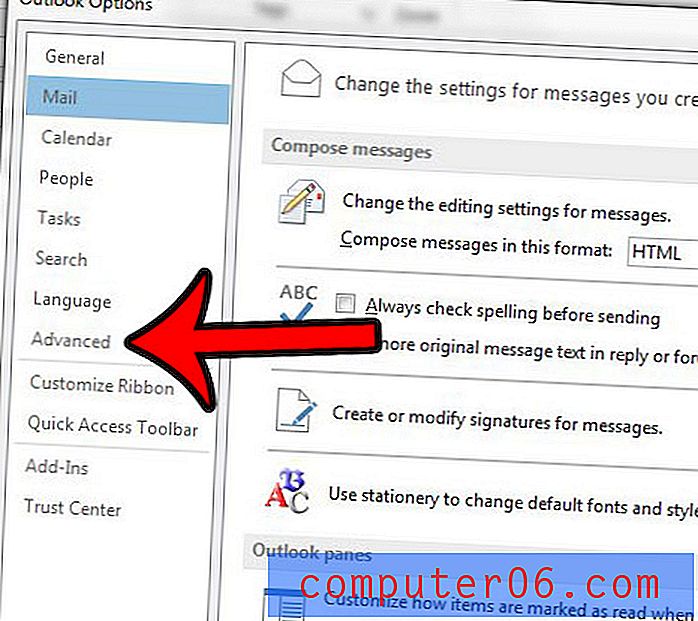
5. solis: atrodiet izvēlnes sadaļu Outlook sākšana un aizvēršana, pēc tam , izejot no Outlook, atzīmējiet izvēles rūtiņu pa kreisi no mapēm Empty Deleted Items . Kad esat pabeidzis, noklikšķiniet uz pogas Labi Outlook opciju loga apakšā.
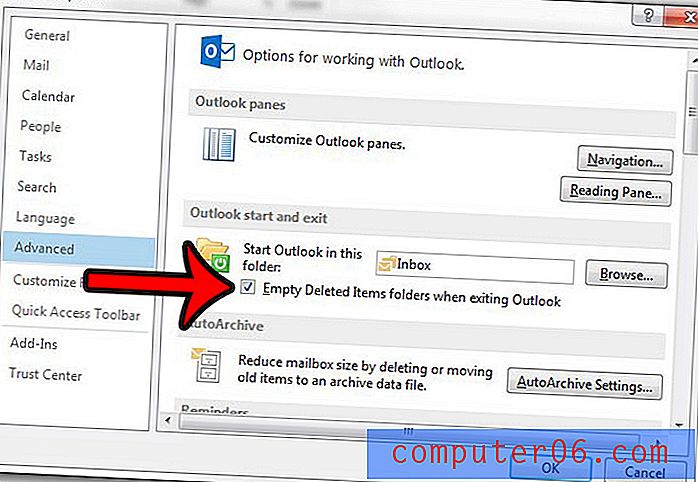
Tagad Outlook 2013 automātiski iztukšos mapi Dzēstie vienumi katru reizi, izejot no Outlook programmas.
Ja izmantojat programmu Outlook 2010, tad, lai sasniegtu to pašu mērķi, varat mainīt līdzīgu iestatījumu. Uzziniet, kā aizvērt programmu Outlook 2010 iztukšot mapi Svītrotie vienumi.